Setelah penulis melakukan Submit artikel ke OJS, langkah selanjutnya harus sering mengecek informasi setiap saat baik melalui email maupun melalui OJS dengan cara login menggunakan akun masing-masing.
Adapun yang perlu di perhatikan saat sebelum masuk ke reviewer atau pada saat pre-review yaitu :
- Penulis login ke website OJS
- Setelah login pilih menu “Submission” lalu pilih “My Queue” jika artikel masih terlihat dengan status “Submission” itu artinya masih proses pemeriksaan awal.
- Selanjutnya penulis mengkik artikel yang masih aktif atau berstatus “Submission” setelah itu akan terbuka jendela baru dan yang perlu diperhatikan pada tahap ini yaitu komentar editor jika ada pada menu “Pre-Review Discussions” yang artinya penulis harus segera membukanya lalu meresponnya sesuai saran yang diminta karena itu biasanya hasil pemeriksaan awal sebelum di lanjutkan ke tahapan review. Jika revisi ditahap ini, maka penulis cukup mengirim hasil revisi dengan cara membalas pesan tersebut atau mengklik “Add discussion” lalu mengupload file revisian dalam bentuk MS Word. Perhatikan gambar berikut ini:
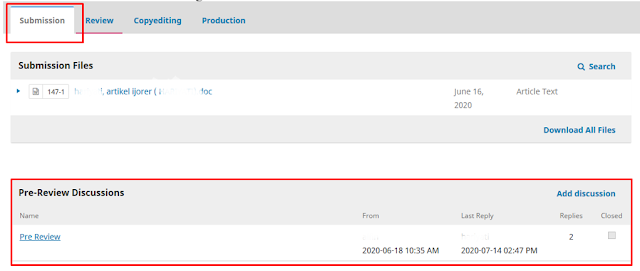
Jika sudah selesai tahap di atas selanjutnya akan masuk ke tahap Review, Copyediting, dan Production dengan mengikuti tahapan berikut ini. Setelah artikel di review, penulis diharuskan menanggapi hasil penelaahan dari Reviewer yang sudah dikirimkan dan diputuskan oleh Editor. Keputusan Editor merupakan hasil rekomendasi dari Reviewer. Dalam OJS, keputusan yang akan diterima oleh Penulis biasanya akan tercantum sebagai berikut :
1. Accept Submission, artinya Reviewer memberi rekomendasi bahwa artikel layak diterima tanpa ada perbaikan.
2. Revision Required, artinya Reviewer memberi rekomendasi bawa artikel butuh perbaikan minor tanpa harus direview ulang oleh reviewer.
3. Resubmit for Review, artinya Reviewer memberi rekomendasi bahwa artikel setelah direvisi oleh penulis butuh untuk direview kembali oleh Reviewer. Hal ini biasanya karena terlalu banyak revisi.
4. Decline Submission, artinya Reviewer memberi rekomendasi bahwa artikel ditolak. Biasanya disebabkan karena terkait dengan kualitas artikel.
1. Penulis login ke website OJS
2. Setelah login klik menu “Review” lalu pilih “Round 1/2/3” dan lihat status artikel pada menu “Notifications” seperti gambar dibawah ini
3. Setelah penulis melihat status artikel anda, silahkan dilanjutkan merevisi dengan mengunduh terlebih dahulu file hasil review pada menu “Reviewer’s Attachments”. Biasanya terdapat 2 file dari masing-masing reviewer. Seperti gambar berikut :
4. File hasil review dari reviewer biasanya berupa file Ms Word dengan menggunakan fasilitas TRACK CHANGES dan Comment. Namun bisa saja dari hasil scan tulisan Reviewer. Kemudian penulis harus memperbaiki sesuai dengan catatan atau saran masing-masing Reviewer tersebut. Dan sebaiknya komentar tidak perlu dihapus untuk kami memeriksa apakah catatan reviewer sudah diperbaiki atau belum.
5. Jika penulis telah merevisi artikel sesuai saran atau catatan dari masing-masing Reviewer dan editor, selanjutnya silahkan upload di menu “Revisions” pada bagian “Upload File”, seperti gambar berikut :
6. Jika anda berhasil mengupload artikel anda, maka akan terlihat seperti berikut ini
7. Jika penulis ingin menginformasikan kepada editor bahwa penulis telah merevisisnya silahkan memilih menu “Review Discussions” dan mengklik menu “Add discussion” seperti gambar berikut :
8. Setelah selesai melakukan perbaikan dan mengirim kembali hasilnya, Penulis tinggal menunggu proses selanjutnya atau proses review selanjutnya. Pada proses Review ini, Penulis akan mengulangi proses seperti di atas tergantung keputusan dari Editor atas rekomendasi Reviewer yang diberikan terutama ketika Editor memberikan keputusan “Resubmit for Review” atau “Revision Required”.
9. Jika Status artikel sudah “Copyediting” seperti gambar berikut, artinya artikel tersebut sudah diterima. Penulis diharap mengecek informasi selanjutnya via email pada Inbox/Spam sambil menunggu proses Editing, Layout, dan proses selanjutnya.
10. Jika artikel sudah masuk ke tahap “Copyediting” selanjutnya yang perlu diperhatikan oleh penulis yaitu pada menu “Copyediting Discussions” jika ada komentar atau saran dari editor silahkan penulis klik pesan tersebut untuk melihatnya dan segera meresponnya, di bagian “Add discussion” berfungsi jika penulis ingin memberikan informasi terkait artikel ke editor selama artikel dalam proses editing, di menu “Copyedited” berfungsi memberikan informasi bahwa artikel telah di upload hasil editing atau leyout oleh copy editor atau leyout editor, pada tahap ini penulis segera mengunduh file tersebut untuk dilakukan pengecekan, jika ada yang perlu direvisi segera menyampaikan ke editor melalui menu “Add discussion”. Perhatikan gambar berikut.
11. Jika artikel sudah selesai di tahap poin 10 di atas, maka artikel akan masuk ketahap “Production”. Pada tahap ini penulis hanya bisa melihat komentar dan meresponnya kepada editor melalui menu “Production Discussions” atau mengklik “Add discussion” jika ada hal penting terkait artikel yang ingin disampaikan kepada editor. Dan ditahap ini juga penulis bisa melihat apakah artikel sudah siap publish yang ditandai dengan selesainya di upload file PDF oleh editor di menu “Galleys”, perhatikan gambar berikut












